win10打印机拒绝访问怎么办 win10打印机拒绝访问解决方法
更新日期:2023-05-26 09:03:24
来源:互联网
打印机能够帮助用户打印很多东西,win10电脑用户们有时候也会遇到打印机拒绝访问的情况,在这样的情况下就不能正常使用打印机打印咯,可以点击设备和打印机选项的属性,找到共享选项输入正确的共享名字,再勾选安心选项卡里面所有的选项,点击重启计算机即可正常访问打印机咯。
win10打印机拒绝访问解决方法
1、在桌面开始菜单点击右键,点击“控制面板”
2、把查看方式修改为“大图标”,找到“设备和打印机”点击进入
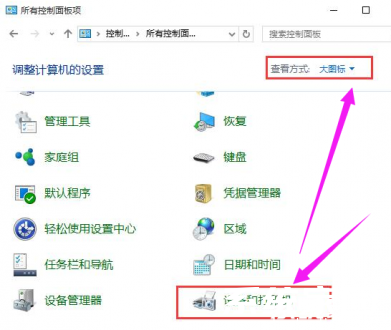
3、在共享的打印机上单机右键,选择“属性”
4、进入属性,切换到“共享”选项卡,在共享名字中输入正确的共享名字
5、在打印机属性界面点击“安全”选项卡,点击“高级”、点击“立即查找”
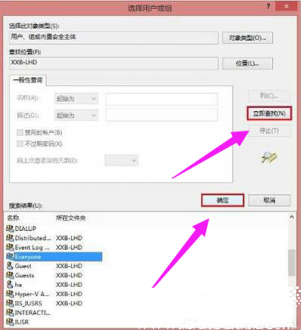
6、在搜索的结果框中双击“everyone”,在“选择用户或组”中点击确定
7、回到打印机属性界面“安全”选项卡中,在“组合用户名”下面选中“everyone”
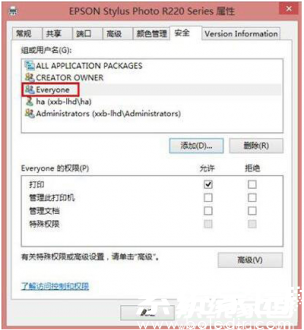
8、在权限框中把所有的选项卡都勾选“允许”,点击应用并确定,重启计算机即可
常见问题
- 知乎小说免费阅读网站入口在哪 知乎小说免费阅读网站入口分享365433次
- 知乎搬运工网站最新入口在哪 知乎盐选文章搬运工网站入口分享218661次
- 知乎盐选小说免费网站推荐 知乎盐选免费阅读网站入口分享177207次
- 原神10个纠缠之缘兑换码永久有效 原神10个纠缠之缘兑换码2024最新分享96861次
- 羊了个羊在线玩入口 游戏羊了个羊链接在线玩入口70746次
- 在浙学网页版官网网址 在浙学官方网站入口66419次
- 王者荣耀成年账号退款教程是什么?王者荣耀成年账号可以退款吗?64795次
- 地铁跑酷兑换码2024永久有效 地铁跑酷兑换码最新202458573次
- paperpass免费查重入口58502次
- 蛋仔派对秒玩网址入口 蛋仔派对秒玩网址入口分享57696次

